Что такое Softthinks и как мне его отключить?
Если вы заметили большое использование диска в диспетчере задач, а процесс, стоящий за ним, – Softthinks, вам может быть интересно узнать, что такое Softthinks и является ли он критическим процессом, прежде чем пытаться завершить процесс.
В этой статье мы расскажем, что такое Softthinks и как вы можете исправить высокое использование диска , вызванное программным агентом Softhinks в вашей системе Windows.
Что такое Softthinks и почему его агент службы вызывает высокое использование диска?
- Что такое Softthinks?
- Можно ли безопасно отключить агент службы Softhinks и как это сделать?
- Отключить службу агента Softhinks
- Удалить службу агента Softhinks
Что такое Softthinks?
Проще говоря, Softhinks – это утилита резервного копирования, которая работает в фоновом режиме и не имеет интерфейса, поэтому ее легко пропустить пользователям. Этот процесс при использовании создает резервную копию вашей системы и помогает вам восстановить систему в случае фатальной ошибки или сбоя.
Обзор программ ODIS Service/Engineering, ELSA, ETKA на Windows 10.
Иногда этот процесс может вызвать проблемы с системой и замедляет работу системы, используя все ресурсы диска. Ресурс может достигать до 100% для жесткого диска, а также до 80% использования процессора.
Это обычно происходит в случае, если утилита не совместима с версией Windows, которую вы используете. Когда процесс начинает использовать 100% дисковых ресурсов, системе не хватает ресурсов для выполнения других операций, поэтому он начинает чувствовать себя медленно и глючно.
Некоторые пользователи сообщают, что благодаря сервисному агенту Softthinks компьютер зависает более чем на несколько часов при 100% использовании диска.
Можете ли вы безопасно отключить Softhinks Service Agent и как это сделать?
Да, вы можете безопасно отключить Softhinks, не затрагивая какие-либо критические функции вашей системы Windows. Это не является необходимым сервисом для Windows, и большую часть времени создает проблемы с высоким использованием ресурсов, что приводит к зависанию и разряду батареи.
Эта проблема в основном касается только ноутбуков Dell, поскольку эта услуга предоставляется исключительно производителям ноутбуков. Dell включает эту маленькую утилиту резервного копирования со своими устройствами; однако из-за проблем Dell выпустила несколько обновлений для устранения проблемы.
Если вам не нужна утилита резервного копирования, и вы никогда не использовали ее раньше, мы рекомендуем отключить ее. Вот как вы можете отключить службу агента Sofththinks в вашей системе Windows 10.
- Также читайте: 8 лучших бесплатных облачных программ для Windows
Метод 1: Отключить службу агента Softhinks
Если вы еще не хотите удалять утилиту резервного копирования Dell, вы можете отключить автоматический запуск службы. Остановка службы устранит проблему с высоким использованием диска, вызванную агентами службы Softhinks. Вот как это сделать.
Что происходит, когда мы отправляем SOAP или REST запрос
- Нажмите «Windows Key + R» , чтобы открыть диалоговое окно «Выполнить».
- Введите services.msc и нажмите ввод.
- В окне «Службы» найдите «Сервис агента Softhinks ». Вы можете искать услугу, нажав клавишу S на клавиатуре.
- Нажмите правой кнопкой мыши на Сервисы агента Softhinks и выберите Свойства .

- В окне “Свойства” нажмите на раскрывающееся меню Тип запуска и выберите Отключено. Если вы хотите запустить утилиту Dell Backup вручную, выберите Вручную .

- Нажмите кнопку Стоп , чтобы получить Статус службы . Это убьет процесс агента службы Softhinks.
- Нажмите Применить> ОК , чтобы сохранить изменения.
Перезагрузите вашу систему. После перезагрузки системы откройте диспетчер задач и проверьте использование диска. Это должно быть нормально, так как вы успешно отключили службу агента Softhinks.
- Также читайте: 7 лучших антивирусов с восстановлением данных на 2019 год
Способ 2: удалить службу агента Softhinks
Служба Softhinks Agent является программным компонентом программы DellBackuputility. Если вам не нужна утилита Dell Backup, вы можете удалить ее из своей системы.

- Нажмите « Ключ Windows + R », чтобы открыть «Выполнить».
- Введите Управление и нажмите Enter, чтобы открыть панель управления.
- Перейдите на страницу Программы >Программы и компоненты.
- Найдите «Резервное копирование и восстановление Dell» и выберите его.
- Нажмите кнопку Удалить , чтобы полностью удалить инструмент с компьютера.
- Перезагрузите компьютер.
Источник: generd.ru
Как удалить services
Подлинный файл является одним из компонентов программного обеспечения Microsoft Windows Operating System, разработанного Microsoft Corporation .
Services — это аббревиатура от Services and Controller app
Services.exe — это исполняемый файл (программа) для Windows. Расширение имени файла .exe — это аббревиатура от англ. слова executable — исполнимый. Необходимо запускать исполняемые файлы от проверенных производителей программ, потому что исполняемые файлы могут потенциально изменить настройки компьютера или нанести вред вашему компьютеру. Бесплатный форум с информацией о файлах может помочь вам разобраться является ли services.exe вирусом, трояном, программой-шпионом, рекламой, которую вы можете удалить, или файл принадлежит системе Windows или приложению, которому можно доверять.
Вот так, вы сможете исправить ошибки, связанные с services.exe
- Используйте программу Настройщик Windows, чтобы найти причину проблем, в том числе и медленной работы компьютера.
- Обновите программу Services and Controller app. Обновление можно найти на сайте производителя (ссылка приведена ниже).
- В следующих пунктах предоставлено описание работы services.exe.
Информация о файле services.exe
Описание: services.exe является одним из основных компонентов операционной системы для Windows версии 2000 и более поздних, ответственным за запуск и остановку системных служб. Он также запускает службы, которые помечены для автоматического запуска во время загрузки, и останавливает их при выключении компьютера. Нормальным местоположением этого компонента является папка «WindowsSystem32»; в других местах он может быть вирусом. Кроме того, не следует путать его с «service.exe», который часто является вредоносной программой.
Подробный анализ: services.exe часто вызывает проблемы и необходим для Windows. Файл services.exe находится в папке C:WindowsSystem32. Известны следующие размеры файла для Windows 10/11/7 110,592 байт (33% всех случаев), 259,072 байт и еще 18 варианта .
Название сервиса — Eventlog.
Приложение не видно пользователям. Это файл, подписанный Microsoft. Поэтому технический рейтинг надежности 11% опасности.
Вирусы с тем же именем файла
Является ли services.exe вирусом? Нет, это не вирус. Настоящий файл services.exe — это безопасный системный процесс Microsoft Windows, который называется «Services and Controller app». Тем не менее, авторы зловредных программ, таких как вирусы, черви, и трояны намеренно называют процессы таким же именем, чтобы избежать обнаружения. Вирусы с тем же именем файлов: вроде Trojan.Gen или Remacc.Radmin (определяется антивирусом Symantec), и TROJ_SPNR.30DJ12 или TROJ_SPNR.03CG11 (определяется антивирусом TrendMicro).
Чтобы убедиться, что работающий services.exe на вашем компьютере — это не вредоносный процесс, нажмите здесь, чтобы запустить Проверку на вирусы.
Как распознать подозрительные процессы?
- Если services.exe находится в подпапках «C:Program Files», тогда рейтинг надежности 73% опасности. Размер файла 69,632 байт (27% всех случаев), 324,608 байт и еще 5 варианта . Это не системный процесс Windows. Нет более детального описания программы. У процесса нет видимого окна. Services.exe способен манипулировать другими программами, записывать ввод данных и мониторить приложения.
- Если services.exe находится в подпапках «C:UsersUSERNAME», тогда рейтинг надежности 61% опасности. Размер файла 132,608 байт (10% всех случаев), 3,303,233 байт и еще 8 варианта . Это не системный процесс Windows. Приложение не видно пользователям. Services.exe способен записывать ввод данных, манипулировать другими программами и мониторить приложения.
- Если services.exe находится в подпапках C:Windows, тогда рейтинг надежности 78% опасности. Размер файла 65,536 байт (25% всех случаев), 53,248 байт и еще 5 варианта .
- Если services.exe находится в папке C:Windows, тогда рейтинг надежности 72% опасности. Размер файла 350,764 байт (42% всех случаев), 5,541,874 байт, 1,467,392 байт или 24,576 байт.
- Если services.exe находится в подпапках диска C:, тогда рейтинг надежности 46% опасности. Размер файла 60,416 байт (33% всех случаев), 1,587,672 байт или 64,000 байт.
- Если services.exe находится в папке Windows для хранения временных файлов , тогда рейтинг надежности 80% опасности. Размер файла 118,784 байт (33% всех случаев), 2,499,584 байт или 2,661,888 байт.
- Если services.exe находится в подпапках «Мои файлы» , тогда рейтинг надежности 64% опасности. Размер файла 1,112,576 байт.
Важно: Некоторые вредоносные программы маскируют себя как services.exe, особенно, если они расположены не в каталоге C:WindowsSystem32. Таким образом, вы должны проверить файл services.exe на вашем ПК, чтобы убедиться, что это угроза. Мы рекомендуем Security Task Manager для проверки безопасности вашего компьютера.
Комментарий пользователя
| services.exe 192 kb c://windows/system32 программа-шпион Вячеслав |
| Service Control Manager (SCM) (WindowsSystem32Services.exe) — в Microsoft Windows, сервер, реализующий технологию удалённого вызова процедур (remote procedure call — RPC). Обеспечивает создание, удаление, запуск и остановку сервисов ОС. Стартует при загрузке системы, обеспечивает работу службы Журнал событий, а также позволяет манипуляцию процессами удаленной машины. Функции данного сервера представляют интерфейс для выполнения следующих задач: * Монтирование базы данных установленных сервисов * Запуск сервисов при загрузке операционной системы, либо по требованию * Получение количественной и качественной информации об установленных сервисах и системных драйверах * Пересылка управляющих запросов запущенным сервисам * Блокировка и разблокировка базы данных сервисов (дополнительная информация) Вика |
| Если services.exe находится в C:Windows, то это троян. Целая куча вирусов под него маскируются. Вот посмотрите описание на сайте касперского. (дополнительная информация) Александр |
| c:program filescommon files это вирус-блокер выплывет он сам искать не придется, обязательно посмотрите ещё hosts(c:windowssystem32driversetchosts) открывайте блокнотом и удаляйте все кроме 127.0.0.1 localhost. Тогда вся адресация придет в норму, а то чаще всего это блокирует выход на социальные сети. з.ы. ещё аналогичные блокеры прячутся в папках Temp, так что загружайтесь в безопасном или с другой ОС и Shift+del на них насылайте! CTAPOCTA |
| ЭТО вирус который перезагружает кОМПЬЮТЕР |
| Эксплорер 8 Глючит из-за него! Очень бесит. Начинаются с окнами проблемы, не показывает главное меню и прочее.. Как лечить пока не знаю. Касперский блокирует его просто. Илья |
| Однака хотелось бы поделиться неприятным. Тренд микро пропускает вирь services.exe Работу его видно в процесса диспетчера задач (упорядочив по имени — он будет первым так как начинается с точки — в процессах :servises.exe) Вирь садится в корень, но является скрытым (первый символ = .) прописывается в HKLMSOFTWAREMicrosoftWindowsNTCurrentVersionWinlogon Параметр SHell = explorer,:servics.exe Таким образом его обнаружение и удаление является жутко геморным делом. Сам вирус х.з. чем занимается, кроме того, что при появлении внешнего диска (флэшки) херит все дирректории (делая их скрытыми) и подменяя их одноименными экзешниками. Вопрос, нельзя ли послать данное тело разработчикам нашего суперантивируса для так сказать выработки противоядия? Николай |
| В диспетчере задач есть, а на системном диске нет. WinXP64 SP2 Ru |
| У меня такая же проблема решилась завершением процесса RtWlan.exe (Realtek Wireless LAN Utility) и исключения его из списка автозагрузки. Т.е. WiFi процесс загружал проц. Amstaff |
| Если у вас появилась такое окно»Не удаёться найти services.exe «и так ещё что то откройте реестр :щёлкните правой кнопкой мыши по значку Мой Компьютер и найдите Редактор Реестра откроется окно и в Правке/Найти Введите services.exe и если вы найдете такое:Shell exploer.exe/services.exe нижмите на неё и нажмите на кнопку Delete и перезагрузите комп и она изчезнет и к тому же во флешках теперь не будет exe файлов которых на телефонах нельзя отркыть и перестанет глючить Интрнет Exploer Удачи! Принц Диман |
| services.exe грузил проц, снять этот процесс, если он «легальный» для виндовс невозможно, в то же самое время подгружал проц на 15-20% процесс svchost.exe, который легко снять с выполнения. После завершения svchost, services перестал сходить с ума и ушёл в нули. svchost обычный процесс, но может либо криво вызываться кривыми программами, либо вызываться вирусом, трояном. Здесь нужно проследить после загрузки чего и в какой момент возникает проблема. Николай З. |
| видимо из-за него при каждом запуске комп. выходит ошибка 0хс0150002. ОС Windows 7/ 3426879 |
| У меня есть программка-«Process Killer 1.4.2», удобная мало весит, так вот в ней есть функция она показывает название службы и путь запуска процесса. Про services.exe, она говорит, что это:- Приложение служб и контроллеров Корпорация Майкрософт версия файла 5.1.2600.5755 (xpsp_sp3_qfe.090206-1316),двоичный код 5.01.2600.5755, полный путь запуска C:WINDOWS.0system32services.exe Я не думаю, что это вирус. harrie |
| У меня есть программка-«Process Killer 1.4.2», удобная мало весит, так вот в ней есть функция она показывает название службы и путь запуска процесса. Про services.exe, она говорит, что это:- Приложение служб и контроллеров Корпорация Майкрософт версия файла 5.1.2600.5755 (xpsp_sp3_qfe.090206-1316),двоичный код 5.01.2600.5755, полный путь запуска C:WINDOWS.0system32services.exe Я не думаю, что это вирус. harrie |
| c2c_Service.exe устраняется легко и цивилизованно. На украинском, но все понятно. (дополнительная информация) Василий |
| Подскажите Пожалуйста, у меня какой-то вирусняк сидит не могу ничем удалить ставлю Virus Remuvel Tool комп перезагружается вылетает синий экран, начинается какая то проверка Евгений |
| Система Вин 7х64 мах.файл расположен C:WindowsSystem32 ,размер 321Кб. Истинный системный файл.Висит в диспетчере?-Значит что то к нему обращается.Проверить легко: Завершите процесс.Истинный файл системы сразу выругается и скажет «Вы ступили,я перезагружу систему через минуту,сохраните данные».далее работает только мышка,ждём перезагрузки)).Если после завершения процесса ничего не произошло,то файл ложный. Алексей. |
| У меня процесс services.exe в диспетчере задач постоянно грузит от 8 до 15 процентов. |
| Насколько мне удалось отследить, позволял контролировать мою мышь, ну и на клаве хуки, видимо. Маскируется под подозрение, есть подозрение что подселили его мне или вместе или в с вязм с использованием Tor Bundle, в сети дом.ру, мне как бы фиолетово, ибо нет на мне криминала никакого, но не приятно, однако, м-да, сходил в сеть анонимно, называтеся Тали Джин |
| C:ProgramData , в этой папке лежал этот вирус , ЭТО ТРОЯН! Советую удалить его , а потом лечить заражение! OnF1x |
| А у меня он занимает 100% ЦП уже часа 4. |
| В %appdata% сидит, грузит проц на 20 — 30% без открытых программ, там ещё ему подобные — isaas, csrss. Анонимный_Хацкер |
| Ваш services списал у меня деньги с карты Владимир |
Итого: Средняя оценка пользователей сайта о файле services.exe: — на основе 25 голосов с 23 отзывами.
120 пользователей спрашивали про этот файл. 7 пользователей не поставили рейтинг («я не знаю»). 4 пользователей оценили, как неопасный. 5 пользователей оценили, как кажется неопасным. 6 пользователей оценили, как кажется опасным.
10 пользователей оценили, как опасный.
Лучшие практики для исправления проблем с services
Аккуратный и опрятный компьютер — это главное требование для избежания проблем с services. Для этого требуется регулярная проверка компьютера на вирусы, очистка жесткого диска, используя cleanmgr и sfc /scannow, удаление программ, которые больше не нужны, проверка программ, которые запускаются при старте Windows (используя msconfig) и активация Автоматическое обновление Windows. Всегда помните о создании периодических бэкапов, или в крайнем случае о создании точек восстановления.
Если у вас актуальные проблемы, попробуйте вспомнить, что вы делали в последнее время, или последнюю программу, которую вы устанавливали перед тем, как появилась впервые проблема. Используйте команду resmon, чтобы определить процесс, который вызывает проблемы. Даже если у вас серьезные проблемы с компьютером, прежде чем переустанавливать Windows, лучше попробуйте восстановить целостность установки ОС или для Windows 8 и более поздних версий Windows выполнить команду DISM.exe /Online /Cleanup-image /Restorehealth. Это позволит восстановить операционную систему без потери данных.
Следующие программы могут вам помочь для анализа процесса services.exe на вашем компьютере: Security Task Manager отображает все запущенные задания Windows, включая встроенные скрытые процессы, такие как мониторинг клавиатуры и браузера или записей автозагрузки. Уникальная оценка рисков безопасности указывает на вероятность процесса быть потенциально опасным — шпионской программой, вирусом или трояном. Malwarebytes Anti-Malware определяет и удаляет бездействующие программы-шпионы, рекламное ПО, трояны, кейлоггеры, вредоносные программы и трекеры с вашего жесткого диска.
services сканер
Security Task Manager показывает все запущенные сервисы Windows, включая внедренные скрытые приложения (например, мониторинг клавиатуры или браузера, авто вход). Уникальный рейтинг надежности указывает на вероятность того, что процесс потенциально может быть вредоносной программой-шпионом, кейлоггером или трояном.
Бесплатный aнтивирус находит и удаляет неактивные программы-шпионы, рекламу, трояны, кейлоггеры, вредоносные и следящие программы с вашего жесткого диска. Идеальное дополнение к Security Task Manager.
Reimage бесплатное сканирование, очистка, восстановление и оптимизация вашей системы.
Источник: www.filecheck.ru
ServisFa.ru: как отключить СМС информирование?
С помощью банка или кредитного предприятия можно легко и за считанные минуты получить в кредит почти любую сумму денег на разные цели. Кредитование вышло на такой уровень, что теперь это доступно каждому.
И, конечно же, возвращать деньги потом тоже придётся, и даже с процентами. А чтобы должник не забывал об этом, его часто информируют о необходимости произвести очередную оплату по кредиту. Чаще всего уведомления происходит по телефону в виде SMS. В данной статье рассмотрим, что это за сервис ServisFa.ru, а также, каким образом отключить СМС-информирование с данного сайта.
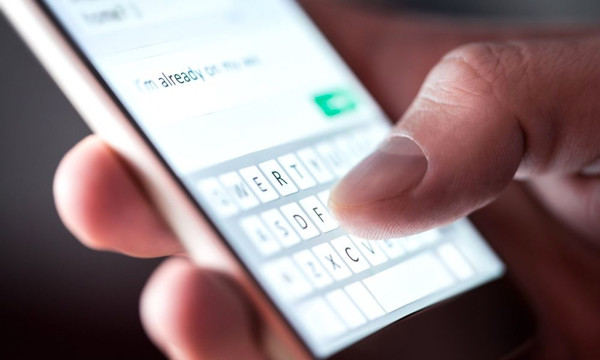
Что это за сервис ServisFa.ru?
Если перейти на сайт ServisFa.ru, от имени которого приходят SMS, то можно увидеть страницу, как на скриншоте ниже.
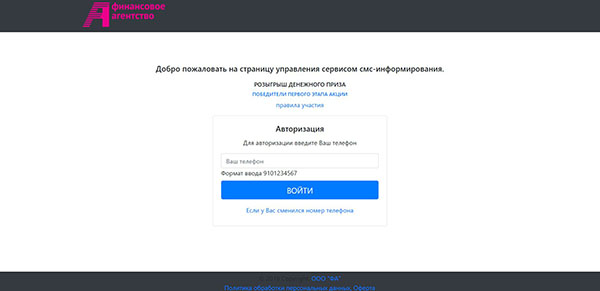
Здесь есть форма входа, где авторизация происходит по номеру телефона. Если вы попытаетесь войти с помощью своего номера, то, скорее всего, не сможете. Также есть ссылки на документ оферты и политику обработки персональных данных. И ссылка на розыгрыш денежного приза.
То есть, посещение сайта-отправителя СМС уведомлений вообще ни о чём не говорит. Становится понятным лишь то, что он принадлежит организации ООО «Фа» , которое расшифровывается как «Финансовое агентство» . Вид деятельности ООО «Фа» тоже не достаточно ясен: они позиционируют себя как организация, которая выдаёт кредиты, а так же как сервис, который отправляет мобильные оповещения по заказу других организаций.
Подозрения получателя СМС от сервиса ServisFa.ru могут усилиться от осознания того, что никакого кредита конкретно в этой организации он не брал. Тогда зачем нужно такое информирование? Давайте разбираться.
Вам это будет интересно: Banando снимает деньги с карты — как отключить и вернуть деньги.
Почему приходят СМС от данной организации
Когда вы получаете SMS с сайта ServisFa.ru с напоминанием о том, что пора платить кредит, а вы кредит там на самом деле не брали, то не стоит паниковать.
Есть два варианта:
- Вы брали кредит в другом банке, а он пользуется услугами сервиса, и заказал у них мобильное информирование своих клиентов.
- Вы не брали кредит никогда и нигде, и это просто аферисты. Можно не реагировать и никуда ничего не оплачивать.

Если вы брали деньги в другом месте, а СМС к вам приходят от ServisFa.ru, то вам следует обратиться в банк, где вы ранее получали кредит и спросить, действительно ли эти уведомления приходят по их заказу. Также в таких уведомлениях может быть указан номер договора кредита, который вы можете сравнить со своим номером. Если номера договора совпадают или если банк подтвердил, что это от них, то значит вам действительно пора оплачивать свой кредит.
Если номер договора в сообщении не совпадает с номером договора вашего кредита, или если вы кредит вообще никогда не брали, то это мошенники и можно игнорировать такое информирование. Конечно, ничего оплачивать в таком случае не нужно.
Способ отключить информирование от сайта ServisFa
Если SMS информирование приходит к вам в связи с необходимостью оплачивать настоящий кредит, то и не стоит их отключать. Потому что даже если вы их отключите, оплачивать всё равно придётся. А чем позже вы это сделаете, тем больше будет сумма процентов.
Если вы уверены, что не пропустите оплату по кредиту и оплатите всё вовремя, то можете отключить информирование.
Как и любое уведомление, приходящее от банка, его можно отключить несколькими способами:
- Позвонить на горячую линию и попросить отключить уведомления.
- Прийти в банк и попросить отключить уведомления.
- Отключить с помощью мобильного приложения банка.
- Добавить отправителя в чёрный список.
Как реализовать два первых способа вам и так понятно. А третий и четвёртый рассмотрим подробнее. Ниже показываем пошагово на примере приложения банка Home kredit . В других приложениях всё может отличаться, но принцип останется такой же.
Итак, порядок действий для отключения информирования:
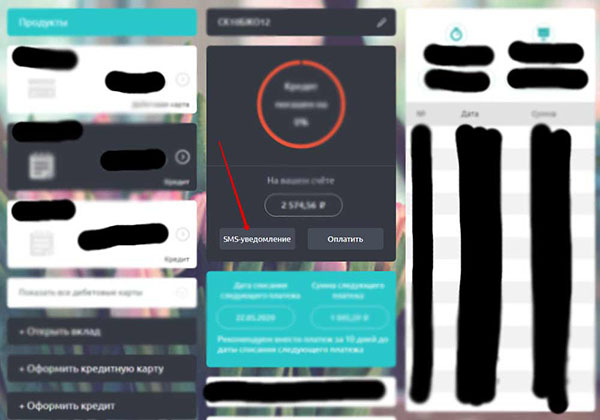
- Зайдите в приложение банка, найдите кредит, по поводу которого приходят СМС, и нажмите на него.
- Нажмите на уведомление, как на скриншоте ниже.
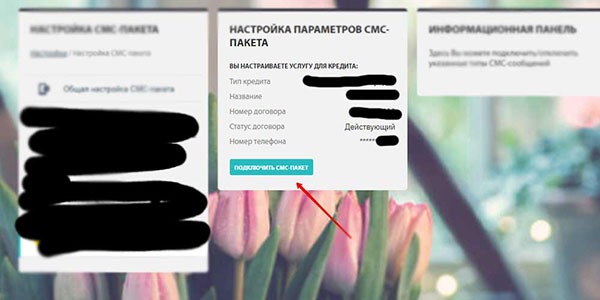
Вы увидите кнопку « Отключить SMS пакет » с помощью которой и сможете выключить это информирование. На скриншоте ниже написано « Подключить SMS пакет «, потому что уведомления уже отключены.
Этот способ подойдёт в том случае, если информирование от ServisFa.ru действительно было заказано вашим банком.
Помещение отправителя СМС в чёрный список на телефоне
В любом, даже самом старом телефоне, есть функция чёрного списка. Отправители, добавленные в него, больше не смогут отправлять сообщения вам. На каждом телефоне добавление в чёрный список будет происходить по-разному. Все зависит от марки и операционной системы телефона. Но принцип будет прежним.
Покажем на примере Android, как можно отключить информирование от отправителя ServisFa.ru:

- Откройте SMS абонента, которого хотите добавить в чёрный список.
- Нажмите вверху справа на три точки, чтобы вызвать меню.
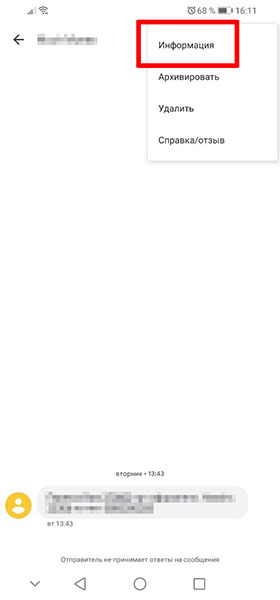
Нажмите « Информация «.

Нажмите « Заблокировать и сообщить о спаме «.
Данный способ пригоден даже в том случае, если это мошенники под видом сервиса отправляют сообщения. Итак, мы разобрались, что это за сайт ServisFa.ru, и каким образом быстро отключить СМС-информирование от данного сервиса. Будьте ответственны, если брали кредит, и внимательны, если попали на мошенников.
Источник: easywebscripts.net
ServiceNow

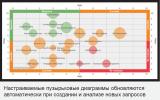

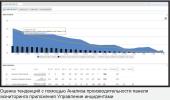


ServiceNow — это сервис для автоматизации службы поддержки, управления ИТ-службой, HR, АХО, клиентским сервисом, ИТ-безопасностью, управления проектами.
Поддерживает все ключевые ITSM-процессы: управление уровнем услуг, доступностью, мощностями, поставщиками, изменениями, знаниями, активами, конфигурацией, релизами, запросами, событиями, инцидентами, инфраструктурой, управление проблемами ITSM и каталогом услуг.
Оптимизирует следующие процессы:
- Управление активами.
- Автоматизация управления оборудованием.
- Управление спросом.
- Управление изменениями.
- Автоматизация управления полевым обслуживанием.
- Автоматизация управления кадровым подразделением.
- Управление инцидентами.
- Управление проблемами.
- Управление портфелем проекта.
- Каталог сервисов и управление запросами.
- Управление производительностью поставщиков.
- Автоматизация сервисов.
Преимущества ServiceNow перед другими системами:
- Сервис размещен на надежной российской облачной платформе.
- Доступ через браузер или мобильное приложение.
- Услуга разработана с учетом лучших практик ITIL на базе технологий лидера квадранта Gartner — ServiceNow.
- Дружественный интерфейс.
- Простая настройка благодаря встроенному редактору WorkFlow.
- Архитектура решения рассчитана на высокие нагрузки, что позволяет поддерживать стабильную скорость работы как для 50, так и для 150 тыс. конечных пользователей.
- Доступность услуги — до 99,95%, поддержка 24/7.
- Конечные пользователи не тарифицируются.
- Встроенная CMS: внешний вид системы легко настроить с учетом корпоративного фирменного стиля.
- Интеграция с 1С, Active Directory, CRM-системами, почтовыми сервисами, базами данных и веб-сервисами.
- Обновление ПО бесплатное.
- Сервис «из коробки»: настроены все базовые процессы ITIL. Эт о информация cервиса Startpack. Для запуска достаточно импортировать оргструктуру, данные о пользователях и заполнить справочники.
Источник: startpack.ru